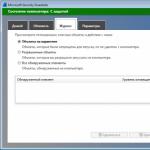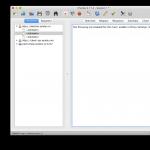Leta 2016 se je Meizu odločil prenehati nameščati Googlove storitve na svoje izdelke. Tako so uporabniki ostali brez igralnega trga za Meizu. Seveda so bili mnogi zaskrbljeni zaradi vprašanja, zakaj se je to zgodilo in kako sami popraviti situacijo. Ali je mogoče ročno konfigurirati telefon, tako da Google Play Market na Meizu deluje na njem?
Danes obstaja rešitev, ki pomaga zagotoviti, da se lahko na trgu Meizu zažene. Obstajata natanko dva glavna načina za konfiguracijo te možnosti: z uporabo namestitvenega programa ali prek datoteke ARC v aplikaciji.
Vabimo vas, da se podrobneje seznanite s tem, kako namestiti Play Market na Meiza. Po branju našega članka lahko razumete, kako je Google Play nameščen na pametnih telefonih Meizu.
Namestitev Googlovih storitev na telefon Meizu z namestitvenim programom
V nove modele telefonov Meizu uporabniki Google Play namestijo brezplačno in brez dodatnih aplikacij. To funkcijo morate konfigurirati na naslednji način:

- Pojdite na aplikacijo »Najboljše« na namizju. Obiščete lahko tudi »Vroče aplikacije«.
- Vidimo seznam razpoložljivih programov. Tukaj morate le najti Googlove storitve in izbrati njihovo namestitev.
Upoštevajte, da se te aplikacije prenesejo in zaženejo le, ko je vzpostavljena internetna povezava. Če internet izgine, sistem ne prenese programa. Namestitev aplikacije bo trajala le nekaj minut, tako da jo boste, če ne pride do napake, zelo hitro prejeli na svoj telefon.
Takoj po prejemu prenesene datoteke in namestitvi aplikacije vas bo sistem pozval, da znova zaženete telefon, da bodo posodobitve začele veljati. To morate storiti le enkrat med prvo namestitvijo aplikacije.

Po ponovnem zagonu telefona boste videli, da so se na njem že pojavile Googlove storitve. Namestitveni program Hot Apps lahko odstranite, ker ga zdaj ne potrebujete in lahko prenesete katero koli aplikacijo s Trgovino Play. Čeprav lahko tudi zapustite namestitveni program, če ena od Googlovih storitev izgine ali se ne zažene in morate znova namestiti trgovino.
Namestitev Googlovih storitev na Meizu prek datoteke ARC
Če iz nekega razloga niste mogli namestiti Googlovih storitev prek namestitvenega programa in je vprašanje, kako popraviti njihovo odsotnost, pomembno za vas, lahko uporabite rezervno možnost. Za to potrebujemo datoteko APK, ki jo lahko uporabimo tudi za namestitev Play Market.
To datoteko je treba prenesti v računalnik iz interneta in nato namestiti v telefon, tako da je aplikacija, ki jo potrebujete, nameščena neposredno v pripomoček.
- Prenesemo program, kar lahko storimo na primer v .
- Dovolite sistemu Android namestitev programov iz neznanih virov. Če želite to narediti, pojdite na nastavitve in nato sledite zavihkom »Varnost« - »Neznani viri«.
- Pametni telefon povežemo z računalnikom in prenesemo program iz njega v telefon, pri čemer izberemo primerno mapo za to.
- Aplikacijo zaženemo iz telefona in začnemo namestitev Googlovih storitev.
Če ste vse naredili pravilno, ste lahko zapolnili prazno mesto v svojem znanju o tem, kako namestiti Google Play Market. Ko vprašanje, kako namestiti Play Market, za vas ni več pomembno, lahko izbrišete pomožni namestitveni program iz pomnilnika telefona.

Težave s Play Market
Če naletite na težave pri delu z Google Play ali če obstajajo očitne težave pri delovanju aplikacije, vam lahko pomaga ponovna namestitev. Najprimernejši način za te namene je, da zaženete Google Installer prek aplikacije Hot Apps in najprej odstranite Googlove storitve in jih nato znova namestite.
Ko je postopek končan, znova zaženite telefon in znova poskusite dostopati do Play Market. Običajno je v takih primerih težavo mogoče odpraviti in napake vas ne bodo več motile.
Če ugotovite, kako namestiti Play Market, in se program celo zažene, vendar vam ne dovoljuje prenosa drugih aplikacij, lahko poskusite dodati alternativni Google Račun. Morda je bila težava, ki se je pojavila, povezana posebej z vašim profilom in ne z nastavitvami programske opreme telefona.
Včasih telefoni privzeto blokirajo uporabo mobilnih podatkov za prenos programov tretjih oseb. Iz tega razloga programov morda ni mogoče prenesti na Play Market. Situacija se popravi tako:
- Skozi nastavitve pojdite v razdelek »Aplikacije«.
- Izberite kategorijo »Upravitelj prenosov« in od tam pojdite na zavihek »Vse«.
- Kliknite »Izbriši podatke« in s tem počistite pomnilnik.
Nekateri novi telefoni, na primer Meizu, nimajo vnaprej nameščenih standardnih Googlovih storitev. Tukaj jih bo moral uporabnik sam namestiti na svoj pripomoček. Storitve so običajna aplikacija, ki jo v 1 minuti enostavno najdete na internetu in nato namestite na svoj pametni telefon.
Katere funkcije ponujajo storitve?
Brez tega programa bo telefon deloval, vendar bodo njegove zmogljivosti brez storitev bistveno omejene. Prisotnost Googlovih storitev uporabnikom Meize in drugih pripomočkov zagotavlja naslednje priložnosti:
- Možnost posodobitve aplikacij, prenesenih prek Google Play, kot tudi standardnih, kot so YouTube in drugi.
- Storitve Google Play v sistemu Android zagotavljajo pravilno delovanje pomembnih funkcij. Preverjali se boste lahko z Googlovimi storitvami, sinhronizirali stike in pridobili tudi dostop do nastavitev zasebnosti in podatkov o lokaciji.
- Verjetneje je, da se bodo nove aplikacije pravilno namestile. Vse to je mogoče posodobiti v prihodnosti.
- Iskanje brez povezave je bistveno hitrejše.
- V nekaterih primerih morda ne boste mogli zagnati določenih aplikacij.
Storitve Google Play zaženejo številne pomembne procese na vašem pripomočku, ki igrajo pomembno vlogo pri delovanju naprave, zato je priporočljivo, da prenesete Google Play.
Kako namestiti storitve v svojo napravo
Najti to aplikacijo in brezplačno prenesti storitve Google Play ne bo težko. Če želite to narediti, lahko uporabite brskalnik v telefonu ali namestite Google Play prek računalnika. V drugem primeru morate najprej pripraviti kabel USB in v računalnik namestiti potrebne gonilnike, če ne prepozna vašega pametnega telefona. Če želite prenesti program, sledite tem korakom:
Alternativne metode namestitve
Če brskalnik iz nekega razloga ni na voljo ali vaš telefon nima dostopa do interneta, lahko prek računalnika namestite aplikacijo, kot je Google Play Services. Če želite to narediti, sledite tem korakom:

Priporočamo, da se najprej seznanite z zahtevami, saj lahko določena različica storitev deluje pravilno le pod določeno različico Androida. Če želite izvedeti, katera različica OS je na vašem telefonu, se boste morali zateči k nastavitvam telefona. Morate iti v razdelek »O telefonu« in nato omogočiti postavko »Različica Androida«.
Če vaš pripomoček ne izpolnjuje zahtev, lahko storitve Google Play prenesete s spletnih mest tretjih oseb. Tam je praviloma predstavljenih več različic programa (vključno s starejšimi). Vendar bodite previdni, saj so uporabniki, ki prenašajo s spletnih mest tretjih oseb, dovzetni za napade virusov in druge zlonamerne programske opreme. Prenesena programska oprema je lahko poškodovana ali sploh ne deluje pravilno. To možnost je treba uporabiti le v najbolj izjemnih situacijah.
Možne napake
Mnogi uporabniki postavljajo vprašanje, zakaj se ob prenosu aplikacije pojavi napaka. Zahvaljujoč Googlovim storitvam boste nekatere od njih lahko rešili. Spodaj je seznam rešitev za najpogostejše napake:
- Koda napake 413, 492 ali 504. Odprite storitve Google Play in nato kliknite gumba Počisti podatke in Ustavi. Nato počistite predpomnilnik brskalnika.
- Koda napake 927. Počakajte, da se posodobitev storitev Google Play konča. Po tem sledite 1. koraku.
- Koda napake 941. Sledite 1. koraku in nato počistite podatke in predpomnilnik v upravitelju prenosov.
Kot lahko vidite, imajo storitve Google Play pomembno vlogo pri delovanju katere koli naprave Android, hkrati pa znatno razširijo funkcionalnost uporabnika. Zdaj veste, kako prenesti in namestiti to aplikacijo na svoj pametni telefon.
Uporabniki pametnih telefonov in tabličnih računalnikov Android ne morejo brez Google Play Market. Kje drugje, če ne iz njega za prenos aplikacij, glasbe, iger? Da, nekateri ljudje uporabljajo vire tretjih oseb, vendar niso niti približno tako varni v smislu virusnih groženj.
Težave z zagonom Google Play onemogočajo ne samo namestitev novih programov, ampak tudi posodobitev starih. To pomeni, da brez njega naprava ostane brez obrambe (posodobi zapre ranljivosti v aplikacijah, ki jih lahko izkoristijo virusi in hekerji). Z eno besedo, če Play Market ne deluje za vas, nujno ukrepajte za odpravo te napake.
Da bi vam olajšali nalogo, smo težave razdelili v več skupin glede na vzroke in rešitve.
Napake predpomnilnika ali napake v nastavitvah sistemske aplikacije
Google Play, tako kot mnoge druge aplikacije, uporablja predpomnilnik (posebno mesto za shranjevanje pogosto uporabljenih podatkov za hitro nalaganje v pomnilnik). Vsebuje informacije o zadnjih dejanjih v programu. Če se prikrade napaka, jo bo Play Market reproduciral, dokler se podatki v predpomnilniku ne posodobijo.
Če želite pospešiti ta postopek, ročno počistite predpomnilnik Google Play:
- Odprite nastavitve za Android.
- Pojdite na razdelek »Aplikacije«.
- Na seznamu programov poiščite Google Play Market.
- Tapnite gumba Izbriši podatke in Počisti predpomnilnik.

Če se Trgovina Play še vedno ne odpre, znova zaženite napravo.
Če naletite na napake pri posodabljanju nameščenih aplikacij, storite enako z " Storitve Google Play«.

Poleg tega je za prenos novih programov in namestitev posodobitev za stare potrebno pravilno delovanje " Upravitelj prenosov"in" Upravitelj aplikacij. Običajno bi morala biti oba na seznamu programov, ki se izvajajo.

Posodobite napake
Če se je težava z odpiranjem pojavila takoj ali kmalu po namestitvi novejše različice Coogle Play, vrnite program na prejšnjo namestitev. Skupaj s posodobitvijo Market odstranite posodobitev storitev Google Play.
Gumb za odstranitev posodobitev se nahaja v istem meniju kot možnosti čiščenja predpomnilnika.

Če tega gumba ni, to pomeni, da program ni bil nikoli posodobljen (ni prejšnjih različic).
Težave z uporabnikovim računom Google
Nezmožnost dostopa do Play Market se pogosto pojavi zaradi težav z uporabniškim računom. Morda ste pred kratkim spremenili geslo za nabiralnik gmail.com, s katerim je povezan vaš profil, ali pa je prišlo do napake na Googlovem strežniku in vas Android ni več prepoznal.
Če želite obnoviti dostop do svojega računa, povežite tablični računalnik ali telefon z internetom (prek kartice SIM ali Wi-Fi), pojdite na »Nastavitve« in odprite razdelek z računi. Spodnji posnetek zaslona prikazuje, kako izgleda težava s sinhronizacijo Gmaila.

Če vidite isto sliko, odprite meni tega razdelka in tapnite »Sinhroniziraj zdaj«.

Če se napaka ponovi, izbrišite svoj Google račun v telefonu (gumb se nahaja tukaj) in ga znova ustvarite. Ali pa si ustvarite drug račun gmail.com in se prijavite pod njim.
Napake pri namestitvi ali poškodba izvršljive datoteke programa
Pogosto se napaka kaže v stalnih sporočilih "V aplikaciji Google Play Market je prišlo do napake." Pojavi se, ko uporabnik poskuša zagnati aplikacijo ali izvesti katero koli dejanje v njej (iskanje, prenos). In v nekaterih primerih - samostojno, ko se eden od nameščenih programov odloči preveriti posodobitev v ozadju.
To napako lahko poskusite odpraviti z zgoraj opisanimi metodami. Če vse drugo odpove, ostanejo naslednje možnosti:
- Obnovite sistem iz varnostne kopije (če ste jo ustvarili vnaprej, na primer v programu za upravljanje pripomočkov Android za Windows MyPhoneExplorer).
- Odstranite Play Market iz svoje naprave in ga znova namestite. Za to boste potrebovali korenske pravice (pridobljene vnaprej).
- Ponastavite tablico ali telefon na tovarniške nastavitve (trda ponastavitev/brisanje).
Kako znova namestiti Trgovino Play
- Prenesite ali kopirajte izvedljivo datoteko Google Play Market v formatu .apk iz pravilno delujočega telefona ali tablice Android.
- Omogočite dovoljenje za namestitev aplikacij iz neznanih virov na problematično napravo. Možnost se nahaja v meniju Varnost ali Zaščita v aplikaciji Nastavitve.

- Prenesite datoteko na problematično napravo in zaženite namestitev (dotaknite se je s prstom).
- Če se nič ne zgodi ali se znova prikaže sporočilo o napaki Play Market, odprite imenik \data\app\ in postavite datoteko tja.
Mimogrede, če želite odstraniti napačno kopijo Marketa in jo znova namestiti, lahko uporabite isti MyPhoneExplorer. Ko sinhronizirate telefon s programom, pojdite na razdelek »Datoteke« - »Aplikacije«, kliknite vrstico, označeno na posnetku zaslona, in kliknite gumb »Izbriši«.

Nato kliknite ikono »Prenos aplikacije« na zgornji plošči in določite pot do datoteke .apk.
Virusna infekcija
Obstajajo spremembe zlonamerne programske opreme, ki blokirajo zagon Android Marketa, tako da uporabnik ne more prenesti protivirusnega programa ali celo izbrisati izvirne datoteke in jo nadomestiti z okuženo kopijo. O tem, kaj storiti v takih primerih, smo govorili v članku o načinih odstranjevanja virusov v sistemu Android.
Po pregledu s protivirusnim programom, ko je zlonamerna programska oprema nevtralizirana, boste morda morali zamenjati okuženi Play Market s čistim.
Play Market ni nameščen
Danes so se na ruskem trgu pojavili pametni telefoni Android brez vnaprej nameščenih Googlovih storitev. Zlasti izdelki kitajskega proizvajalca Meizu, na primer Meizu M3 Note, Meizu M3 Mini in drugi modeli. Naprave, kupljene v naši državi, omogočajo enostavno odpravo te pomanjkljivosti z namestitvijo potrebne opreme z drugo aplikacijo.
Torej, če želite namestiti Trgovino Play na svojo napravo Meizu, tapnite ikono »Najboljša« aplikacija. Vsebuje izbor programov, ki so na voljo za hiter prenos, vključno z Googlovimi orodji. Dotaknite se gumba Namesti pod ikono Googlovih storitev. Po namestitvi znova zaženite napravo.

Konflikt aplikacij
Nekateri uporabniki so po namestitvi Freedom izvedeli, da nekateri programi za Android morda ne bodo dobro delovali z Google Play. “Freedom” je aplikacija za obhod uradne avtorizacijske storitve za uporabnike, ki kupujejo v trgovinah z igrami. Zahvaljujoč temu imajo nepošteni igralci možnost nakupa virtualnega blaga brez plačila.
Če Freedom in Play Market ne moreta delovati skupaj na vaši napravi, se boste morali nečemu odreči.
Blokiranje dostopa Google Play Market do omrežnih virov
Včasih Freedom ne blokira zagona Marketa, ampak prepreči povezavo z internetom. Ko poskuša nekaj prenesti, uporabnik vidi sporočila: "Program ni uspel vzpostaviti stika z Googlovimi strežniki" ali "Ni omrežne povezave, poskusite znova pozneje."
Če imate korenske pravice, reševanje težave ni težko - samo prilagodite sistemsko datoteko Hosts (v Androidu opravlja isto funkcijo kot v sistemu Windows - preslika domene v naslove IP). Datoteka se nahaja v mapi \system\etc\. Vanj lahko vstopite prek korenskega raziskovalca Android (na primer »Root Explorer«) ali prek že znanega MyPhoneExplorerja, ki deluje na računalniku z operacijskim sistemom Windows.

Odprite datoteko hosts z urejevalnikom besedil, kot je Beležnica, in iz nje odstranite vse vnose razen »127.0.0.1 localhost«. Shranite brez razširitve tako, da izberete vrsto datoteke - »Vse datoteke«.
Če napake omrežne povezave niso povezane s Freedom, preverite nastavitve varnostne programske opreme. Možno je, da Marketinški dostop do omrežja blokira požarni zid.
Poškodba strojne in strojne opreme
Najtežji primer. Usodno napako vdelane programske opreme ali okvaro strojne opreme naprave lahko domnevamo v naslednjih primerih:
- Težava je nastala po škodljivem vplivu na napravo: neuspešna posodobitev vdelane programske opreme, padec, povezava z okvarjenim polnilnikom itd.
- Skupaj s Play Marketom so druge aplikacije prenehale delovati ali pa se napaka pojavi naključno: program včasih deluje, včasih ne.
- Obstajajo tudi drugi simptomi okvare - zamrznitve, spontani ponovni zagoni, zaustavitve, pregrevanje, neustrezna obremenitev virov.
- Zgornji nasveti niso pomagali rešiti težave. Ostal je tudi po ponastavitvi nastavitev na tovarniške (brisanje).
Obstajata samo dva izhoda iz te situacije - znova namestite vdelano programsko opremo sami ali zaupajte diagnostiko in popravila servisnim strokovnjakom.
Levji delež vseh pripomočkov z Googlovim operacijskim sistemom je opremljen z lastno trgovino z aplikacijami Google Play Store. Poleg tega namestitveni paket pogosto vključuje druge storitve, na primer igre Google Play, glasbo itd.
Včasih pa naletimo na napravo, ki nima Play Marketa. Ker je prednosti te programske opreme težko preceniti, si oglejmo načine za rešitev težave in ugotovimo, kako brezplačno namestiti Google Play Store v svoj pripomoček Android.
Na začetku vam bomo povedali, zakaj je Play Market morda izključen s seznama standardne programske opreme. Razlogov za to je več:
- minimalizem. Vse Googlove storitve skupaj zavzamejo precej prostora v pomnilniku telefona. Poleg tega "pojedo" pomemben del RAM-a in se nenehno posodabljajo, kar povečuje njihovo "težo". Ko te slabosti prevesijo tehtnico nad prednostmi, jih enostavno odstranimo. To se najpogosteje zgodi pri različicah Androida po meri;
- uvedba alternativne programske opreme. Nekateri razvijalci želijo zamenjati funkcionalnost Trgovine Play in namesto tega namestiti lastne analoge. Ta pristop najpogosteje uporabljajo kitajske znamke. Mi (prebivalci evropske regije) o tem težko sodimo, lahko pa subjektivno rečemo, da ta pristop ni dober. Predstavljajte si: Google sam nadzoruje varnost Google Play in kdo bo to zagotovil v kitajski trgovini Android?
- okvara sistema. Če je zaradi kakršnega koli dogodka vaša Trgovina Play ali operacijski sistem poškodovan, se trgovina morda ne bo zagnala in jo boste morali znova namestiti;
- po odstranitvi. Ljudje lahko sami izbrišejo Trgovino Play. Seveda, če imate Root pravice. Če dobite v roke takšno napravo, morate vrniti trgovino.

Metode namestitve
Kot veste, lahko katero koli aplikacijo namestite na Google Android prek Play Market. Če pa sam ni tam, boste morali uporabiti drugo možnost. Članek bo obravnaval načine za prenos trgovine iz Googla. Tukaj je njihov seznam:
- prek datoteke APK;
- uporaba obnovitve sistema;
- prek upravitelja datotek.
Torej, brez odlašanja, pojdimo k reševanju naloge, ki nam je bila dodeljena. Preden začnete, priporočamo, da varnostno kopirate vse pomembne podatke.
Iz APK
Začnemo z najpreprostejšo metodo, ki vključuje prenos datoteke APK in njeno namestitev s standardnim namestitvenim programom za Android.
- Za prenos datoteke bomo uporabili brskalnik. V našem primeru je to Google Chrome.

- V iskalno vrstico Yandex ali Google vnesite poizvedbo, kot jo vidite na spodnjem posnetku zaslona. Nato pritisnite gumb enter.

- Gremo na spletno mesto, ki vam bo omogočilo, da dobite zahtevani APK. Dejstvo je, da takšne datoteke niso uradno dobavljene, zato boste morali uporabiti ekstrahiran namestitveni program, ki ste ga prenesli s spletnega mesta tretje osebe.
Po izdelavi svojega znanega operacijskega sistema Android je Google organiziral priročno in centralizirano shranjevanje aplikacij za svoje uporabnike. Njegovo prvo ime je bilo Android Market, potem pa so ga preimenovali v Google Play. Obstaja malo razlogov, da bi v svojo napravo namestili Google Play, saj vsaka nova naprava v večini primerov že vsebuje trgovino z aplikacijami.
Čemu je Google Play namenjen in iz česa je sestavljen?
Trgovina Google Play je navadna aplikacija, ki napravi omogoča povezavo z ogromno bazo podatkov že pripravljenih plačljivih in brezplačnih programskih izdelkov. Za delovanje morate imeti Google račun, s katerim se izvaja avtorizacija. Google Play samodejno razvrsti razpoložljive aplikacije za določeno različico Androida in prikaže samo tisto vsebino, ki jo bo dejansko mogoče izvajati na določeni napravi.
Razlogov za namestitev je lahko več. Na primer, če je bila v telefonu nameščena vdelana programska oprema drugega proizvajalca, ki še nima pripravljene Google Play. Ali pa je treba uporabiti aplikacijo Android na osebnem računalniku. Ali pa se lahko zgodi, da je lastnik pametnega telefona, potem ko je prejel pravice superuporabnika, pomotoma izbrisal trgovino in je zdaj ostal brez dostopa do aplikacij.
Igrajte na računalniku
Google Play lahko v računalnik namestite na več načinov in za različne namene. Razvijalci aplikacij za Android za njihovo testiranje aktivno uporabljajo emulatorje, ki so sposobni reproducirati kopijo operacijskega sistema Android na osebnem računalniku. Uporabite lahko tudi aplikacije, kot sta Instagram ali Whatsapp. Eden izmed priljubljenih emulatorjev je Bluestacks. Zato ga morate najprej namestiti.

Na domači strani uradne spletne strani Bluestacks je velik modri gumb, ki vam omogoča prenos najnovejše različice tega izdelka. Po prenosu po preprostih korakih se bo program uspešno namestil in samodejno zagnal.
V prvem oknu se prikažejo že nameščene aplikacije v programu. Če jih želite dopolniti z novimi, morate v iskanje vnesti, kar iščete, in izbrati tistega, ki ga potrebujete. Prva namestitev nove aplikacije lahko zahteva podatke o Googlovem računu ali ustvarjanje novega. V vsakem primeru se po vnosu vseh podatkov na vašem računalniku pojavi program, ki lahko prenese in namesti aplikacije iz uradne trgovine Google Play.
Emulator Genymotion
Ta emulator omogoča tudi zagon operacijskega sistema Android na vašem računalniku in uporabo vseh razpoložljivih aplikacij. Vendar je za razliko od Bluestacksa Genymotion bolj specializiran in ga uporabljajo predvsem razvijalci aplikacij za njihovo testiranje. Program je brezplačen za nekomercialno uporabo in ima že pripravljene slike sistemov Android različnih različic. Sama namestitev Genymotiona ni težavna, saj se ne razlikuje veliko od namestitve drugih preprostih programov. Genymotion ima različice za Windows, Linux in MacOS.

Edina stvar, ki jo morate storiti, je namestiti Google Play, saj ni vključen v standardno različico. Domneva se, da ima Genymotion že pripravljeno sliko ene od različic Androida, na primer 5.0. Potem ostane le še, da ga zaženete in prenesete nekaj aplikacij. Prvi bo Genymotion ARM Translation, ki ga je mogoče najti na spletu. Prenesti ga morate prek računalniškega brskalnika. Nato samo z miško povlecite arhiv v odprto okno Genymotion in potrdite dejanje. Ko je namestitev te datoteke končana, morate znova zagnati emulator.
Namestitev Google Play v Genymotion
Nato ostane le še iskanje nabora tako imenovanih Gapps, aplikacij, ki vključujejo storitve Google Play posebej za svojo različico. Prav tako so na forumu w3bsit3-dns.com in na številnih drugih specializiranih virih. Tudi po analogiji se celoten arhiv povleče v okno emulatorja, potrdi in namesti.
Prvi zagon lahko povzroči napake, vendar je to posledica dejstva, da je Google Play preprosto zastarel in ga je treba posodobiti. Če želite to narediti, morate iti vanj in poiskati želeni predmet. Po posodobitvi lahko poskusite zagnati trgovino, vnesete podatke o svojem Google Računu in začnete polno uporabljati.
Namestitev Google Play na vaš telefon ali tablico
Nekatere najnovejše različice naprav Android nimajo vnaprej nameščenih storitev Google Play in njihovih komponent. Predpostavlja se, da boste morali Google Play namestiti ročno.
Najprej morate pripraviti napravo: v nastavitvah morate iti v razdelek »Varnost« in začasno počistiti potrditveno polje »Neznani viri«. Dejstvo je, da sistem Android privzeto prepoveduje Google Play iz varnostnih razlogov. Vendar ga še ni tam. Če želite prekiniti ta začarani krog, boste morali za nekaj časa prekršiti to pravilo in uporabiti razvoj tretjih oseb. V različnih različicah in lastniških lupinah proizvajalcev se lahko element »Neznani viri« nahaja na drugih mestih, vendar je tam.

Zdaj morate prenesti Google Play, ki je primeren za različico Android vaše trenutne naprave. Bolje je, da to storite na enem od uglednih spletnih mest, na primer - w3bsit3-dns.com. Tukaj lahko najdete in namestite Google Play za določeno napravo. Obstajajo celo posebne različice, iz katerih je odstranjena nepotrebna funkcionalnost ali, nasprotno, dodana nova funkcionalnost. Prenesete ga lahko iz računalnika in ga nato prenesete v mobilno napravo ali neposredno iz tablice in telefona.
Če želite namestiti Google Play Market, potem ko je v pomnilniški napravi naprave, boste morali uporabiti upravitelja datotek, ki bo najverjetneje standardni. V vsakem primeru morate najti shranjeno datoteko Google Play. Končnica te datoteke je običajno apk. Samo kliknite nanjo za namestitev.

Ko se prvič prijavite v Google Play, vas bo sistem pozval, da identificirate lastnika. Uporabiti morate obstoječe podatke o uporabniškem računu. Lahko pa ustvarite novo neposredno iz menija.
Zaključek
Ta članek je podrobno opisal, kot tudi samo trgovino aplikacij. Glede na potrebe uporabnika se lahko uporabijo različni pristopi in tehnike. Za testiranje aplikacij bi bilo bolje namestiti emulator, kot je Genymotion. Za uporabo najbolj priljubljenih programov za Android v računalniku lahko uporabite Bluestacks. No, če telefon sprva ni vseboval trgovine, je bil način namestitve Google Play na napravo Android podrobno opisan zgoraj. Glavna stvar je, da ne pozabite na varnost in uporabite zaupanja vredne vire, idealno le Google Play. Če je treba nekaj prenesti iz neznanega vira, bi bilo dobro pregledati datoteko z protivirusnim programom, ki jih je veliko izdanih za sistem Android.